刺客信條陰影崩潰:解決方案,您應該知道
您很高興能獲得刺客的信條陰影,但無法訪問它?刺客信條陰影崩潰和尋找解決方案的刺客信條陰影使很多遊戲玩家感到困擾。如果您是其中之一,那麼這個Minitool帖子可能會給您一些靈感。
刺客的信條陰影墜毀在PC上
與任何其他新發布的遊戲類似,刺客的信條陰影崩潰了。發行幾個遊戲玩家。您有任何解決這個問題並享受平滑遊戲的想法嗎?如果沒有,請繼續閱讀以獲得有用的內容。
交流陰影使我的整個PC崩潰了
一旦我修復了圖形設置,遊戲就會立即崩潰了整個PC。現在,每次我嘗試啟動時,它在著色器編譯後立即崩潰。有解決問題嗎? reddit.com
修復刺客信條陰影崩潰的方法
路1。同步計算機時間
你們中的一些人可能會遇到AC陰影像每20分鐘或2小時一樣隨機崩潰的情況。這真的很煩人,因為它可以防止您享受遊戲的全部享受。這是刺客信條陰影崩潰的可能原因:計算機和Ubisoft遊戲的時間是不同步的。您可以嘗試同步嘗試時間。
步驟1。右鍵單擊計算機上的時鐘圖標,然後選擇調整時間/日期。
步驟2。在同步時鐘部分下,立即單擊同步。

這是一個簡單的操作,但確實可以幫助某些遊戲玩家解決遊戲崩潰問題。
路2。回滾圖形驅動程序
根據一些遊戲玩家的說法,他們正在使用最新的NVIDIA圖形驅動程序,這導致刺客信條陰影不斷崩潰。如果您處於這種情況下,請嘗試通過以下步驟將圖形驅動程序滾動到舊版本。
步驟1。在Windows圖標上右鍵單擊並選擇設備管理器。
步驟2。展開顯示適配器選項,以找到您的圖形驅動程序並右鍵單擊它。
步驟3。從上下文菜單中選擇屬性,然後更改為驅動程序選項卡。
步驟4。選擇“滾動式驅動程序”選項,然後按照屏幕上的說明獲取圖形驅動程序的先前版本。

可選,您可以卸載當前驅動程序,然後手動從官方網站下載圖形驅動程序。
方式3。禁用硬件加速GPU計劃
硬件加速的GPU計劃可以改善您的遊戲體驗。同時,應啟用它確保框架生成的正確功能。一些遊戲玩家報告說,刺客的信條陰影崩潰是由遊戲中的框架產生引起的。當您無法在遊戲中禁用幀發電時,您可以嘗試在Windows上禁用硬件加速的GPU調度。
步驟1。按WIN I啟動Windows設置。
步驟2。前往系統>顯示並選擇圖形設置。

步驟3。將硬件加速GPU調度的開關切換到OFF 。
如果您能夠在遊戲中調整遊戲配置,則可以轉到遊戲菜單以選擇記憶。然後,選擇選項並向下滾動列表以找到框架生成選項。只需切換選擇。
方法4。禁用nvidia中的g-sync
修復刺客信條陰影崩潰的另一種可能的方法是禁用NVIDIA的G-Sync。 G-Sync能夠以不同的頻率刷新屏幕,但是,這可能會導致刺客信條陰影不斷崩潰。一些遊戲玩家通過NVIDIA控制面板在全球範圍內禁用G-Sync,從而解決了崩潰的問題。
路5。如果有助推器,請禁用助推器
如果您在背景中播放刺客的信條陰影,而助推器可能是導致您的遊戲崩潰的罪魁禍首。即使您正在運行遊戲,有些助推器也可能會殺死您的程序以釋放RAM。因此,關閉計算機上的助推器,然後啟動遊戲以查看是否可以正確運行。
如果加速互聯網,請嘗試Minitool System Booster。這是一個安全而全面的計算機調整實用程序。您可以使用Minitool System Booster禁用不必要的啟動程序,檢查系統問題,清除垃圾文件等。獲取此工具並嘗試!
方式6。更多提示
由於各種原因,刺客信條陰影在創業公司或中途墜毀。因此,您可能需要嘗試幾種方法來獲取一種在您的情況下起作用的方法。如果以上方法對您不起作用,這裡有一些其他提示:
- 如果已連接一個,請禁用VPN;
- 刪除保存的遊戲文件並從雲中同步;
- 將顯示器的刷新率設置為120Hz或更低;
- 重新安裝遊戲;
- …
最後一句話
這篇文章分享了幾種實用方法,可以解決刺客信條陰影崩潰的問題。一一閱讀並嘗試它們,希望您能找到一種解決問題的方法。
以上是刺客信條陰影崩潰:解決方案,您應該知道的詳細內容。更多資訊請關注PHP中文網其他相關文章!

熱AI工具

Undress AI Tool
免費脫衣圖片

Undresser.AI Undress
人工智慧驅動的應用程序,用於創建逼真的裸體照片

AI Clothes Remover
用於從照片中去除衣服的線上人工智慧工具。

Stock Market GPT
人工智慧支援投資研究,做出更明智的決策

Clothoff.io
AI脫衣器

熱門文章

熱工具

記事本++7.3.1
好用且免費的程式碼編輯器

SublimeText3漢化版
中文版,非常好用

禪工作室 13.0.1
強大的PHP整合開發環境

Dreamweaver CS6
視覺化網頁開發工具

SublimeText3 Mac版
神級程式碼編輯軟體(SublimeText3)
 如何修復勝利10藍屏' irql_gt_zero_at_system_service”
Aug 13, 2025 pm 05:03 PM
如何修復勝利10藍屏' irql_gt_zero_at_system_service”
Aug 13, 2025 pm 05:03 PM
首先更新或回滾驅動程序,1.進入安全模式;2.更新或回滾顯卡、存儲等驅動;3.運行Windows內存診斷工具檢測RAM;4.使用sfc/scannow和DISM修復系統文件;5.卸載最近的軟件或系統更新;6.運行chkdsk檢查磁盤錯誤;7.使用BlueScreenView分析dump文件定位故障驅動;8.最後可嘗試重置Windows保留文件,問題通常能解決。
 上網404怎麼解決
Aug 12, 2025 pm 09:21 PM
上網404怎麼解決
Aug 12, 2025 pm 09:21 PM
如何解決上網 404 錯誤:檢查 URL 是否正確。刷新頁面。清除瀏覽器緩存:Chrome:右上角三個點 > 更多工具 > 清除瀏覽數據 > 勾選 "緩存的圖片和文件" > 清除數據Firefox:右上角三個橫線 > 選項 > 隱私與安全 > 清除歷史記錄 > 勾選 "緩存" > 確定Safari:菜
 為什麼無線網絡連接上卻不能上網 檢查這4個常見原因
Aug 12, 2025 pm 08:57 PM
為什麼無線網絡連接上卻不能上網 檢查這4個常見原因
Aug 12, 2025 pm 08:57 PM
無線網絡顯示已連接但無法上網,是許多人在使用電子設備時常會碰到的難題。明明Wi-Fi信號滿格,卻打不開網頁、刷不了視頻,問題究竟出在哪?別急,驅動哥今天就為大家整理一套完整的排查與解決方法,幫助你快速恢復網絡連接,一起來了解下吧~一、路由器或光貓出現異常長時間運行的路由器可能因發熱、緩存堆積或系統故障導致性能下降;而光貓若與運營商服務器失去通信,即使設備顯示已連接Wi-Fi,也無法訪問互聯網。 1、重啟網絡設備:將路由器和光貓的電源拔掉,等待約30秒後再重新通電啟動,讓設備重新建立連接。 2、查看設
 未檢測到的Win 11信任平台模塊(TPM)
Aug 13, 2025 pm 02:24 PM
未檢測到的Win 11信任平台模塊(TPM)
Aug 13, 2025 pm 02:24 PM
First,checkifyourPChasTPM2.0byopeningtpm.mscviaRun(Windows R);if"CompatibleTPMcannotbefound"appears,yoursystemmaylackaTPMchip,oritmaybeversion1.2,whichisinsufficientforWindows11.2.EnableTPMinBIOS/UEFIbyrestartingandenteringsetup(viaF2,F10,D
 應用程序無法正常啟動(0xc0000906)怎麼辦?解決方案看這裡
Aug 13, 2025 pm 06:42 PM
應用程序無法正常啟動(0xc0000906)怎麼辦?解決方案看這裡
Aug 13, 2025 pm 06:42 PM
打開軟件或遊戲時,突然出現“應用程序無法正常啟動(0xc0000906)”的提示,許多用戶都會感到困惑,不知從何下手。實際上,這類錯誤大多源於系統文件損壞或運行庫缺失。別急著重裝系統,本文為你提供幾種簡單有效的解決方法,助你快速恢復程序運行。一、0xc0000906錯誤到底是什麼?錯誤代碼0xc0000906屬於Windows系統常見的啟動異常,通常表示程序在運行時無法加載必要的系統組件或運行環境。該問題常出現在運行大型軟件或遊戲時,主要原因可能包括:必要的運行庫未安裝或遭到破壞。軟件安裝包不完
 win11電腦突然黑屏但仍在運行 黑屏無顯示的恢復方法
Aug 12, 2025 pm 09:03 PM
win11電腦突然黑屏但仍在運行 黑屏無顯示的恢復方法
Aug 12, 2025 pm 09:03 PM
電腦黑屏但仍在運行的常見原因包括驅動問題、硬件連接故障或顯卡損壞,解決方法依次為強制重啟、檢查顯示器連接、嘗試不同顯示器或端口、更新或回滾顯卡驅動、進入安全模式排查軟件衝突、檢查硬件如顯卡和內存、確認BIOS設置正確、必要時進行系統恢復;若要區分軟硬件問題,可在安全模式測試、觀察啟動過程、使用診斷工具、替換法測試硬件、聽電腦異常聲音;為預防再次發生,應保持驅動更新、安裝正版軟件、定期維護系統、注意散熱與電源穩定、避免超頻、定期備份數據並監控硬件溫度。
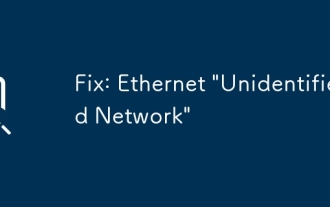 修復:以太網'身份不明網絡”
Aug 12, 2025 pm 01:53 PM
修復:以太網'身份不明網絡”
Aug 12, 2025 pm 01:53 PM
Restartyourrouterandcomputertoresolvetemporaryglitches.2.RuntheNetworkTroubleshooterviathesystemtraytoautomaticallyfixcommonissues.3.RenewtheIPaddressusingCommandPromptasadministratorbyrunningipconfig/release,ipconfig/renew,netshwinsockreset,andnetsh
 計算機中丟失MSVCP71.dll怎樣修復 只需三種方法
Aug 14, 2025 pm 08:03 PM
計算機中丟失MSVCP71.dll怎樣修復 只需三種方法
Aug 14, 2025 pm 08:03 PM
電腦提示“計算機中丟失MSVCP71.dll”,通常是因為系統缺少關鍵運行組件,導致軟件無法正常加載。本文將深入解析該文件的功能、報錯根源,並提供三種高效解決方案,助你快速恢復程序運行。一、MSVCP71.dll是什麼? MSVCP71.dll屬於MicrosoftVisualC 2003的核心運行庫文件,屬於動態鏈接庫(DLL)類型,主要用於支持C 編寫的程序調用標準函數、STL模板及基礎數據處理模塊。許多2000年代初開發的應用程序和經典遊戲都依賴此文件運行。一旦該文件缺失或損壞,系







